小白一键重装系统是适合电脑系统使用的重装工具。小白一键重装系统官方版支持在线一键重装xp/win7/win8/win10系统,支持U盘装系统,制作U盘维护工具,可永久装N台电脑。小白一键重装系统还可同时进行数据一键备份还原/系统一键备份还原功能为你重装系统保驾护航。


小白一键重装系统
官方最新版 v12.6.49.2290人工检测,安全无毒
36.50MB
简体
WinAll
其他系统工具
2748次
2024-05-27
137
软件介绍
小白一键重装系统是适合电脑系统使用的重装工具。小白一键重装系统官方版支持在线一键重装xp/win7/win8/win10系统,支持U盘装系统,制作U盘维护工具,可永久装N台电脑。小白一键重装系统还可同时进行数据一键备份还原/系统一键备份还原功能为你重装系统保驾护航。

软件特色
1、无需任何技术基础,无需任何硬件辅助,随时随地自己动手重装系统。
2、智能识别电脑软硬件环境以及网络联通状态,确保系统重装万无一失。
3、根据需求一键备份电脑C盘数据,重装系统前后重要数据安全不担忧。
4、丰富的系统版本可供选择,想安装哪个就点哪个下载安装,一切自由掌控。
5、软件集成了一键备份、还原资料/系统,为重装系统的数据安全保驾护航。
6、一键重装系统软件哪个好,当然是小白一键系统重装软件!

软件功能
1、该操作系统图像的综合性能优化有助于简化大部分无用的功能,而不影响用户交互。
2、有效提高操作系统各方面的高质量性能,使用户能够在系统内获得最佳系统交互体验的新版本。
3、该镜像系统具有比之前的系统版本更强的功能和更好的服务组件,使用户能够享受最佳操作模式。
4、通过改进的封装技术和更完善的驱动器处理方法,大大减少无法读取的内存现象,提高操作系统的稳定性。
5、除了拥有完善的智能安装服务外,还为用户提供许多专业的维护工具,有效地解决用户可能遇到的各种问题。
安装步骤
1、在本站将小白一键重装系统下载下来,会得到一个软件压缩包。
2、我们需要将软件压缩包解压,得到其中的exe应用程序。
3、最后我们双击打开exe应用程序,就可以直接使用了。
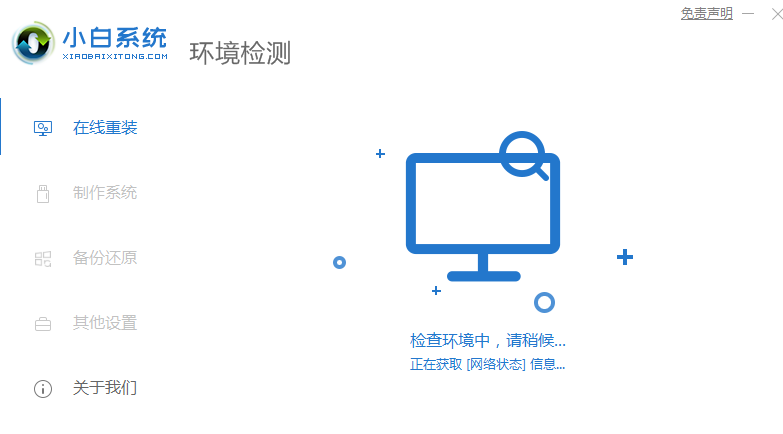
使用方法
1、准备一个空的U盘,插入电脑,打开小白一键重装系统软件,关闭所有杀毒软件,等待小白一键重装系统检测系统环境,检测完成后点击制作系统,【开始制作】。
2、选择win10系统,选择开始生产。
3、当弹出提示备份U盘资料时,点击确定,等待系统下载完成,U盘启动盘制作成功,在提示中点击取消,制作完成后点击快捷键,查看需要重新装入系统的启动热键,拔出U盘。
4、将U盘插入需要修理的电脑上,按下电源键,快速敲击启动热键,弹出boot选择界面,选择USB选项,返回。若启动菜单没有找到U盘,请参阅本bios设置U盘引导教程。
5、接着,选择【1】PE键盘操作。
6、随后点击安装win10系统,建议选择专业版。或其他您喜欢的版本。
7、最后,选择C盘,点击开始安装。
8、等待后台进行自动安装,安装完成后电脑会自动进行重启。
常见问题
问:小白软件的系统安全吗,需不需要激活的?
答:小白一键重装系统工具自带的系统由资深系统方面的人士专门精选、检测,保证安全无毒,系统稳定;且系统都是预先做好激活,用户直接通过小白一键重装系统软件即可投入使用,简单高效。
问:为什么我下载小白系统那么慢?
答:小白官方支持客户端最大10M/s以上下载速度,保证任何时候用户的下载资源最优!由于每个用户的终端网络线路不同以及具体的使用分配有差距,所以用户最终的下载速度会有很大差异,敬请谅解。小白支持迅雷多资源共享技术,建议用户在使用小白软件下载系统时开启迅雷软件!
更新日志
1.全新的UI设计,更加简洁明了,符合小白的风格。
2.优化自定义还原镜像中排序功能在获取网络映射磁盘时文件排序时间过长的问题。
3.修复XP下NT5引导菜单描述文字显示与当前执行的操作不符
例如GHOST备份操作
4.修复程序启动起来之后没有将残留的迅雷模块进程掐掉,导致在”应用程序启动中...“挂起
5.修复在选择软件界面的时候,不勾选全部软件,会进行全部软件的下载
6.修复制作需要密码的本地PE在使用BitLocker加密的磁盘上时,就算输入正确的密码也无法进入的问题
7.修复制作fat32格式启动盘,然后转换成ntfs,识别格式错误
小编寄语
小白一键重装系统是一款*受用户青睐的快速系统重装软件,无需任何技术基础都能自己给电脑装系统,系统重装步骤简单易操作。小白一键重装系统软件能够快速实现一键重装系统win7、一键重装系统win8、重装系统xp,真正的系统重装大师。有了小白一键重装系统软件,简单的系统重装步骤让你无需再为电脑系统重装烦恼,同时小白软件的数据一键备份还原/系统一键备份还原功能为你重装系统保驾护航!

一键还原
9.1.15.201 官方版 / 120MB
3.5W 1.1W 2024-07-11

系统清理与优化工具
1.5.28.2 / 120MB
3.5W 6.3K 2024-07-11

无需人工干预就能装系统
3.1.2.901 免费版 / 120MB
3.0W 2.2W 2024-07-11

知名安电脑全防护软件
官方渠道版 / 120MB
2.9W 1.5K 2025-01-21

QQ帐号保护安全工具
最新版 v6.99 / 120MB
1.5W 770 2023-12-04

快速的文件搜索工具
中文版v1.4.1.1030 / 120MB
1.1W 555 2025-11-12

鼠标按键脚本软件工具
v2014.0.6.19549 / 120MB
1.0W 510 2025-09-25

华为手机打造终端数据管理工具
官方电脑旧版 v13.0.0.310 / 120MB
8.4K 419 2024-05-27

显卡性能测试软件
最新版 v2.1.2852 / 120MB
8.4K 419 2024-05-28

专业苹果设备管理工具
刷机旗舰版v9.05 / 120MB
8.1K 406 2025-11-05